En el dinámico panorama del trabajo moderno, la eficiencia es un bien preciado. Microsoft Word 2016, un software de procesamiento de textos ampliamente utilizado, ofrece una plétora de herramientas y funciones diseñadas para optimizar su flujo de trabajo. Entre estas características, los accesos directos de teclado, también conocidos como atajos, desempeñan un papel crucial para acelerar la edición de documentos, el diseño y el formato. Este artículo se adentra en el reino de los accesos directos de teclado en Word 2016, explorando cómo estos atajos pueden revolucionar su interacción con el software y, en última instancia, aumentar su productividad.
Comprender la importancia de los accesos directos de teclado
Los accesos directos de teclado actúan como atajos que le permiten acceder a comandos y funciones específicas dentro de Word 2016 sin tener que navegar por menús o barras de herramientas. Estos atajos, que generalmente implican presionar una combinación de teclas, pueden eliminar pasos innecesarios y acelerar su flujo de trabajo, permitiéndole concentrarse en el contenido en lugar de en la interfaz del software. Imagine la posibilidad de formatear texto, insertar imágenes o navegar por su documento sin apartar las manos del teclado. Esta eficiencia mejorada libera tiempo valioso, lo que le permite completar tareas más rápidamente y concentrarse en aspectos más creativos de su trabajo.
Navegando por la interfaz de Word 2016 con accesos directos
Word 2016 está diseñado con una interfaz intuitiva que facilita la navegación. Sin embargo, los accesos directos de teclado pueden mejorar aún más su interacción con el software, permitiéndole moverse por el documento, seleccionar texto y realizar otras tareas esenciales de manera eficiente. Aquí se encuentran algunos accesos directos esenciales para navegar por la interfaz de Word 2016⁚
- Ctrl + A⁚ Seleccionar todo el texto del documento.
- Ctrl + Home⁚ Ir al principio del documento.
- Ctrl + End⁚ Ir al final del documento.
- Ctrl + Flecha izquierda⁚ Mover el cursor una palabra hacia la izquierda.
- Ctrl + Flecha derecha⁚ Mover el cursor una palabra hacia la derecha.
- Shift + Flecha arriba⁚ Seleccionar el texto hacia arriba.
- Shift + Flecha abajo⁚ Seleccionar el texto hacia abajo.
- Ctrl + Z⁚ Deshacer la última acción.
- Ctrl + Y⁚ Rehacer la última acción.
Dominando los accesos directos de edición y formato de texto
La edición y el formato de texto son tareas esenciales en cualquier documento de Word. Los accesos directos de teclado pueden acelerar estos procesos, lo que le permite aplicar estilos, ajustar el tamaño de fuente y realizar otras modificaciones con facilidad. Aquí se encuentran algunos accesos directos esenciales para la edición y el formato de texto⁚
- Ctrl + B⁚ Aplicar negrita al texto seleccionado.
- Ctrl + I⁚ Aplicar cursiva al texto seleccionado.
- Ctrl + U⁚ Aplicar subrayado al texto seleccionado.
- Ctrl + Shift + F⁚ Abrir el cuadro de diálogo “Buscar y reemplazar”.
- Ctrl + Shift + P⁚ Abrir el cuadro de diálogo “Formato de párrafo”.
- Ctrl + 1⁚ Aplicar el estilo de título 1 al texto seleccionado.
- Ctrl + 2⁚ Aplicar el estilo de título 2 al texto seleccionado.
- Ctrl + Shift + N⁚ Aplicar el estilo de título normal al texto seleccionado.
- Ctrl + Enter⁚ Insertar un salto de página.
- Ctrl + Shift + Enter⁚ Insertar un salto de línea.
Explorando los accesos directos de diseño y formato
La creación de documentos visualmente atractivos y bien organizados es esencial para una comunicación efectiva. Word 2016 ofrece una gama de herramientas de diseño y formato que le permiten personalizar el aspecto de sus documentos. Los accesos directos de teclado pueden ayudarlo a aprovechar al máximo estas funciones, permitiéndole cambiar el diseño de la página, insertar imágenes y aplicar otros elementos de formato con eficiencia.
- Ctrl + Shift + D⁚ Abrir el cuadro de diálogo “Formato de documento”.
- Ctrl + Shift + T⁚ Abrir el cuadro de diálogo “Formato de tabla”.
- Ctrl + Shift + I⁚ Insertar una imagen.
- Ctrl + Shift + K⁚ Insertar un hipervínculo.
- Alt + F1⁚ Insertar una tabla.
- Alt + Shift + F1⁚ Insertar una tabla con el asistente de tabla.
Personalizando sus accesos directos de teclado
Word 2016 le permite personalizar sus accesos directos de teclado para que coincidan con sus preferencias y flujo de trabajo. Esta capacidad le permite asignar accesos directos personalizados a comandos y funciones que utiliza con frecuencia, lo que mejora aún más su eficiencia. Para personalizar los accesos directos de teclado, siga estos pasos⁚
- Haga clic en la pestaña “Archivo”.
- Seleccione “Opciones”.
- En el panel izquierdo, seleccione “Personalizar cinta de opciones”.
- Haga clic en el botón “Personalizar”.
- En el cuadro de diálogo “Personalizar teclado”, seleccione la categoría de comandos a la que desea asignar un acceso directo.
- En el cuadro “Presione nuevas teclas de acceso rápido”, ingrese la combinación de teclas deseada.
- Haga clic en “Asignar”.
- Haga clic en “Aceptar” para guardar los cambios.
Aprovechando al máximo los accesos directos de teclado
La integración de los accesos directos de teclado en su flujo de trabajo de Word 2016 puede transformar su experiencia de procesamiento de textos. Estos atajos pueden reducir los pasos innecesarios, acelerar las tareas y liberar tiempo valioso para concentrarse en aspectos más creativos de su trabajo. Al dominar los accesos directos esenciales para la navegación, la edición, el formato y el diseño, puede mejorar significativamente su eficiencia y productividad. Recuerde que la personalización de los accesos directos de teclado le permite adaptar la experiencia de Word 2016 a sus necesidades específicas, lo que garantiza un flujo de trabajo optimizado.
A medida que se familiarice con los accesos directos de teclado, descubrirá que su velocidad y eficiencia al trabajar con Word 2016 aumentan significativamente. La capacidad de navegar por el documento, editar texto, aplicar formato y realizar otras tareas sin apartar las manos del teclado puede liberar tiempo valioso y mejorar su productividad general. Los accesos directos de teclado son una herramienta poderosa que puede transformar su experiencia de procesamiento de textos, permitiéndole concentrarse en el contenido y la creatividad en lugar de en la interfaz del software. Adopte estos atajos, personalícelos para que coincidan con sus preferencias y descubra un nuevo nivel de eficiencia en su flujo de trabajo de Word 2016.

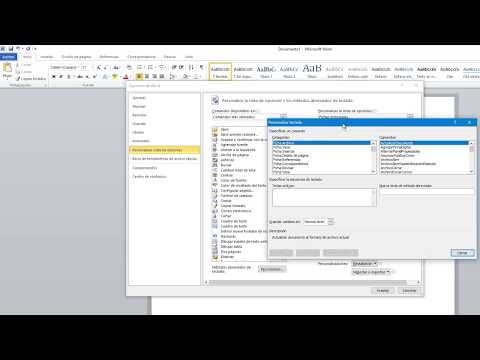





El artículo presenta una introducción convincente a los atajos de teclado en Word 2016. La explicación de los beneficios de la eficiencia es clara y concisa. Se podría considerar la inclusión de ejemplos prácticos de cómo los atajos pueden utilizarse en diferentes escenarios de trabajo.
Este artículo ofrece una introducción sólida a los atajos de teclado en Word 2016. La explicación de los beneficios de la eficiencia y la descripción de los atajos clave para la navegación son claras y concisas. Sin embargo, sería beneficioso ampliar la sección de atajos con ejemplos más específicos y detallados, incluyendo aquellos relacionados con la edición de texto, el formato y la inserción de elementos.
La estructura del artículo es clara y fácil de seguir. La presentación de los atajos de teclado es organizada y útil. Se podría considerar la inclusión de imágenes o capturas de pantalla para ilustrar los atajos y facilitar su comprensión.
El artículo proporciona una introducción clara y concisa a los atajos de teclado en Word 2016. La explicación de los beneficios de la eficiencia es convincente. Se podría considerar la inclusión de una sección que explique cómo los atajos de teclado pueden utilizarse para mejorar la productividad en diferentes tipos de documentos.
El artículo es informativo y bien escrito. La sección sobre la navegación con atajos es especialmente útil. Se podría considerar la adición de una sección que explique cómo acceder a la ayuda y documentación de Word 2016 para obtener información adicional sobre los atajos de teclado.
El artículo es informativo y bien estructurado. La presentación de los atajos de teclado es organizada y útil. Se podría considerar la inclusión de una sección que explique cómo los atajos de teclado pueden utilizarse para mejorar la colaboración en Word 2016.
El artículo proporciona una introducción clara y concisa a los atajos de teclado en Word 2016. La explicación de los beneficios de la eficiencia es convincente. Se podría considerar la inclusión de una tabla que resuma los atajos más importantes y sus funciones.
El artículo es informativo y bien escrito. La sección sobre la navegación con atajos es especialmente útil. Se podría considerar la adición de una sección que explique cómo los atajos de teclado pueden utilizarse para mejorar la accesibilidad en Word 2016.
El artículo destaca la importancia de los atajos de teclado en Word 2016, pero podría beneficiarse de la inclusión de una sección dedicada a la personalización de los atajos. Explicar cómo los usuarios pueden crear sus propios atajos personalizados para tareas específicas mejoraría la utilidad del artículo para usuarios avanzados.
El artículo es informativo y bien escrito. La sección sobre la navegación con atajos es especialmente útil. Se podría considerar la adición de una sección que explique cómo acceder a la lista completa de atajos disponibles en Word 2016.
El artículo es informativo y bien estructurado. La sección sobre la navegación con atajos es especialmente útil. Se podría considerar la inclusión de una sección que explique cómo personalizar la configuración de los atajos de teclado en Word 2016.
El artículo es informativo y bien estructurado. La presentación de los atajos de teclado es organizada y útil. Se podría considerar la inclusión de un breve resumen de los atajos más comunes al final del artículo.